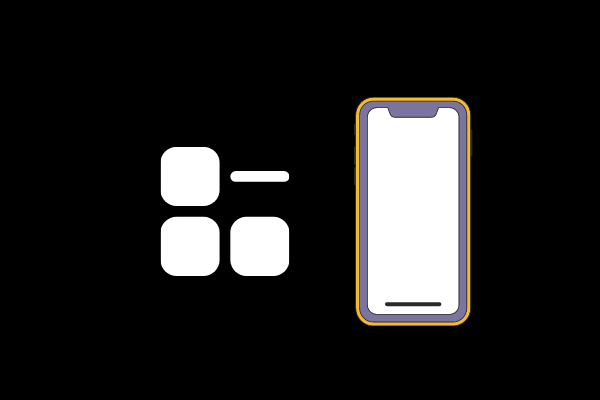في بعض الأحيان ، تواجه مشكلة غريبة ليس من الصعب شرحها فحسب ، بل يصعب تصديقها أيضًا.
تعد عدم القدرة على حذف التطبيقات على نظام التشغيل iOS 15 إحدى هذه المشكلات التي أزعجت العديد من مستخدمي الايفون في مرحلة ما.
لحسن الحظ ، هناك بعض النصائح العملية لإصلاح مشكلة “لا استطيع حذف برنامج من الايفون” ، فلنتحدث عن الطرق و الوسائل لحل هذه المشكلة.
ما التطبيقات التي لا يمكنك حذفها من على الايفون ؟
تريد كل شركة تقنية أن تتمتع بأكبر قدر ممكن من التحكم في برامجها وآبل ليست استثناء من هذا التقليد القديم.
مع نظام التشغيل iOS 12 والإصدارات الأحدث ، تقدم ابل مزيدًا من الحرية لحذف التطبيقات المدمجة.
قائمة التطبيقات التي يمكنك حذفها من على الايفون :
- Maps
- Measure
- Music
- Books
- Calculator
- Calendar
- Compass
- جهات الاتصال (ملاحظة: تجدر الإشارة إلى أنه حتى إذا حذفت تطبيق جهات الاتصال ، فستظل معلومات الاتصال الخاصة بك متاحة في تطبيقات أخرى مثل الرسائل والهاتف والرسائل و FaceTime والبريد.)
- FaceTime
- Files
- Home
- iTunes Store
- News
- Notes
- Translate
- TV
- Voice Memos
- Watch
- Weather
- Podcasts
- Reminders
- Shortcuts
- Stocks
- Fitness
- Tips
قائمة التطبيقات المضمنة التي لا يمكنك حذفها من على الايفون :
- Camera
- Clock
- Settings
- App Store
- Find My
- Health
- Messages
- Phone
- Photos
إذا كنت لا تزال تستخدم إصدارات أقدم من iOS مثل iOS 10 أو 11 ، فلن يتبقى لك خيار آخر سوى التعايش مع التطبيقات غير المرغوب فيها.
لمنع هذه التطبيقات من الظهور في طريقك مرارًا وتكرارًا ، يمكنك إنشاء مجلد تطبيق وتفريغ جميع تطبيقات المضمنة التي تأتي مع الايفون و لا تريد استخدامها هناك.
1. تعطيل تقييد حذف التطبيق
أول شيء يجب عليك فعله لإصلاح مشكلة “لا استطيع حذف برنامج من الايفون” ، هو التأكد من عدم وجود قيود على حذف التطبيقات.
ربما تكون قد قيّدت سابقًا حذف التطبيقات على جهازك باستخدام Screen Time ونسيت تعطيله لاحقًا.
لذا ، تأكد من أنه ليس سبب المشكلة.
انتقل إلى تطبيق الإعدادات على جهاز الايفون -> مدة استخدام الجهاز -> قيود الخصوصية والمحتوى.
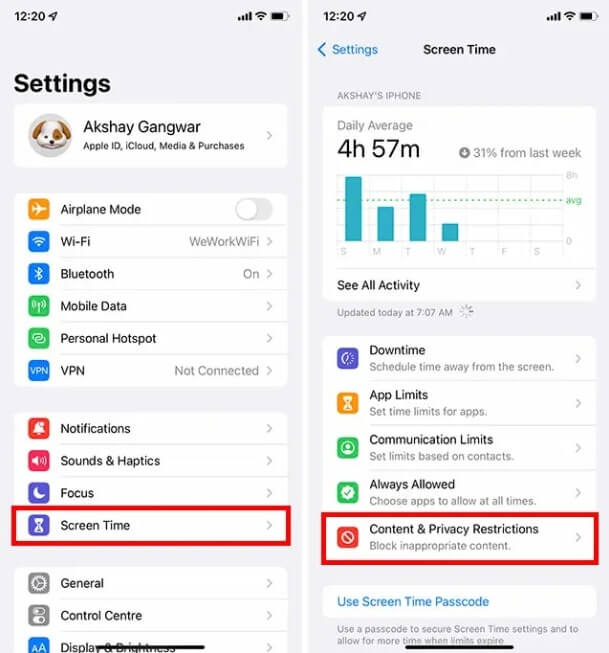
الآن ، انقر فوق مشتريات iTunes & App Store وأدخل كلمة مرور الشاشة.
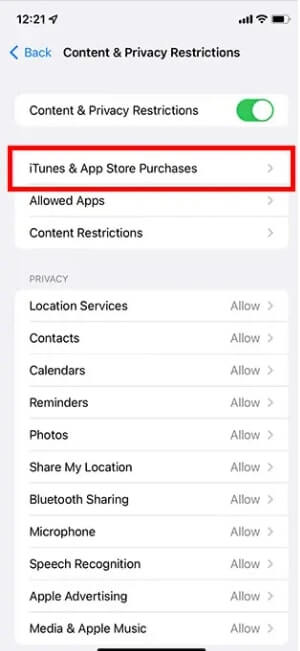
الآن ، انقر فوق حذف التطبيقات وحدد السماح.
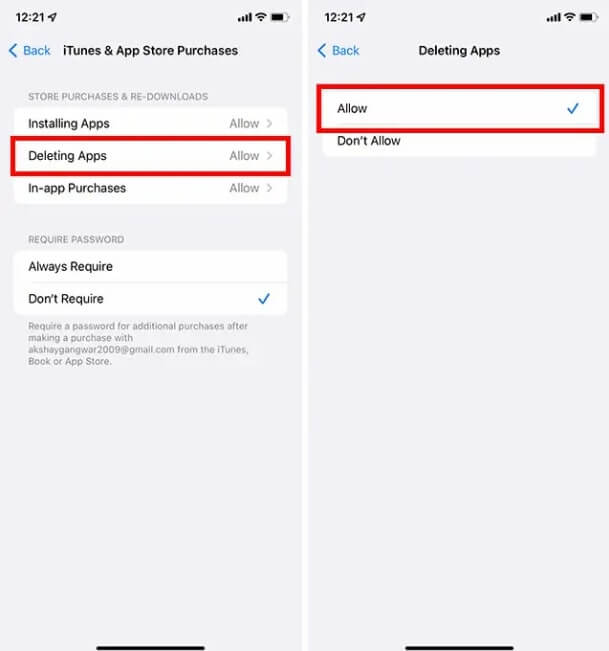
بعد ذلك ، توجه إلى الشاشة الرئيسية ثم حاول حذف أي تطبيق للتحقق مما إذا كانت المشكلة قد اختفت.
على الأرجح ، يجب أن تكون المشكلة قد انتهت.
2. حذف التطبيقات من الشاشة الرئيسية ومكتبة التطبيقات
تختلف عملية حذف التطبيقات على الشاشة الرئيسية و من مكتبة التطبيقات قليلاً.
إذا كنت جديدًا على نظام ابل ، فقد تشعر بالارتباك قليلاً.
حذف التطبيقات من على الشاشة الرئيسية
المس مع الاستمرار على أيقونة التطبيق الذي ترغب في حذفه -> إزالة التطبيق -> حذف التطبيق.
أخيرًا ، انقر فوق حذف في القائمة المنبثقة للتأكيد.
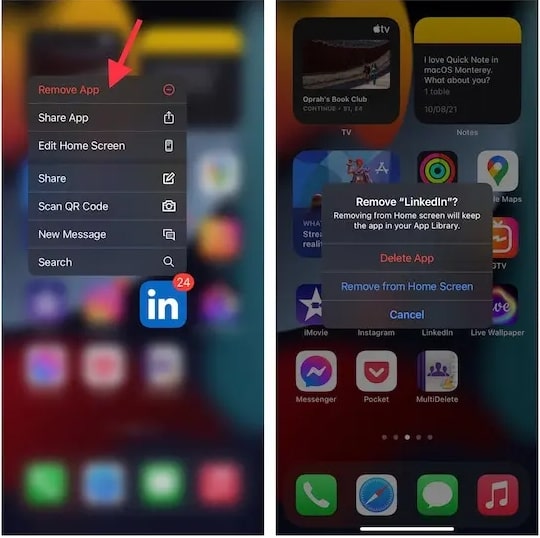
حذف التطبيقات من مكتبة التطبيقات
توجه إلى التطبيق الذي تريد حذفه -> المس مع الاستمرار على أيقونة التطبيق -> حذف التطبيق -> حذف.
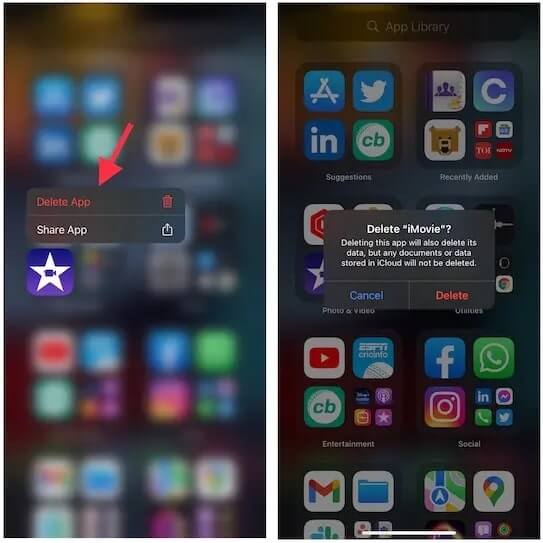
3. حذف التطبيقات بشكل أسرع على الايفون و الايباد
هناك طريقة رائعة لحذف تطبيقات متعددة بشكل أسرع على أجهزة الايفون.
احفظ هذه الطريقة للأوقات التي ترغب فيها في حذف العديد من التطبيقات دون إضاعة الكثير من الوقت.
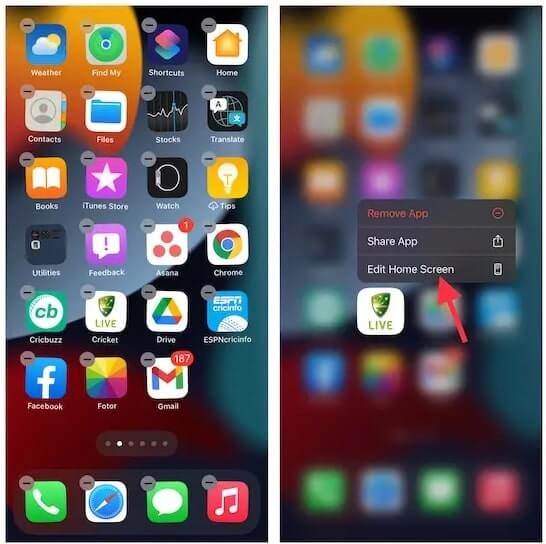
المس مع الاستمرار على ايقونة التطبيق ثم اختر تحرير الشاشة الرئيسية في القائمة.
الآن ، ستبدأ جميع التطبيقات الموجودة على جهازك في الاهتزاز وستظهر زر إزالة “-“.
ببساطة ، اضغط على الزر “-” -> حذف التطبيق.
4. فرض إعادة تشغيل جهاز الايفون أو الايباد
عند التعامل مع مشكلات غريبة أو غير متوقعة ، تأكد من تجربة خدعة إعادة التشغيل.
لحسن الحظ هذه الطريقة أنقذتني كثيرًا لذلك ، أود أن أذكرك بفعالية هذه الطريقة الرائعة وأقترح عليك أيضًا تجربتها.
على جهاز iPhone 8 أو أحدث بدون زر الصفحة الرئيسية : اضغط على زر رفع الصوت وحرره بسرعة. ثم اضغط على زر خفض الصوت وحرره بسرعة. بعد ذلك ، اضغط مع الاستمرار على الزر الجانبي / العلوي حتى يظهر شعار Apple على الشاشة.
على جهاز iPhone 7/7 Plus: اضغط مع الاستمرار على زر خفض الصوت والزر الجانبي مرة واحدة حتى يظهر شعار Apple على الشاشة.
على جهاز iPhone 6s أو الإصدارات الأقدم المزود بزر الصفحة الرئيسية: اضغط مع الاستمرار على زر الصفحة الرئيسية والزر الجانبي / العلوي حتى ترى شعار Apple على الشاشة.
و هكذا ستقوم باعادة التشغيل لهذه الانواع المختلفة من الاجهزة.
5. ضبط 3D Touch / Haptic Touch Senstivity
يوجد خيار مخفي قليلاً في إعدادات إمكانية الوصول لضبط حساسية اللمس ثلاثي الأبعاد.
إذا كنت غير قادر على إظهار القائمة التي تنبثق عند الضغط لفترة طويلة على أيقونة التطبيق لحذفه ، فقد يعمل ضبط حساسية 3D أو Haptic Touch في حل المشكلة.
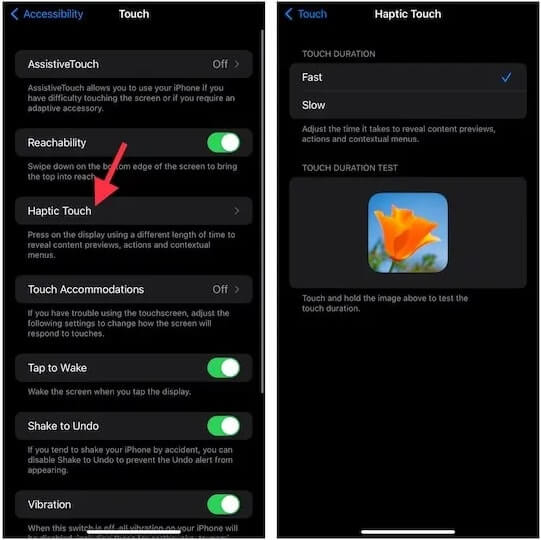
انتقل إلى تطبيق الإعدادات على جهاز الايفون الخاص بك -> ثم إمكانية الوصول -> ثم اللمس -> ثم 3D / Haptic Touch (حسب طراز الايفون لديك).
الآن ، اختر خيار Fast أو Slow.
بعد ذلك ، المس الصورة على الشاشة مع الاستمرار لاختبار مدة اللمس.
6. هل تحاول حذف تطبيق لا يزال قيد التنزيل؟
إذا كنت تحاول حذف تطبيق يتم تنزيله حاليًا ، فقم بإلغاء التنزيل.
سترى “جارٍ التحميل” / “الانتظار” أسفل التطبيق إذا كان التنزيل لا يزال قيد التقدم.
وعندما تضغط طويلاً على أيقونة التطبيق ، فإن خيار الحذف سيكون غير موجودة.
إذا كنت لا تريد تنزيل التطبيق ، فحدد “إلغاء التنزيل” في القائمة للتخلص منه.
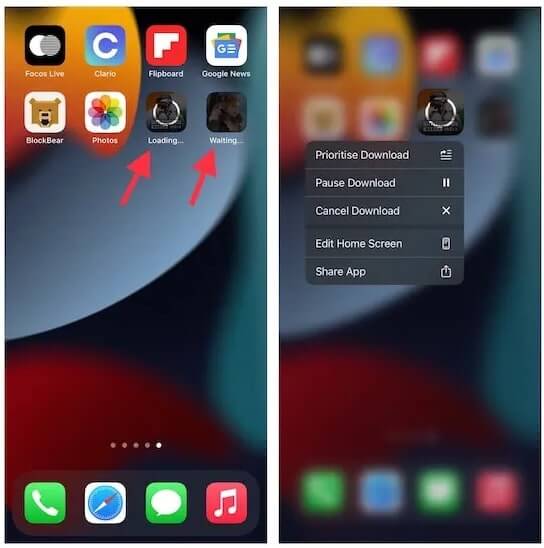
7. حذف التطبيقات من تطبيق الإعدادات
قد لا يدرك العديد من الأشخاص حقيقة أن نظام iOS يقدم أيضًا طريقة بسيطة جدًا لحذف التطبيقات مباشرة من تطبيق الإعدادات.
يمكنك التمرير عبر جميع التطبيقات المثبتة على جهازك ، ومعرفة مقدار التخزين الذي استهلكه كل واحد منهم ، واختيار حذف التطبيقات التي لم تعد بحاجة إليها.
ربما يكون أفضل جزء في هذه الطريقة هو أنها تسمح لك بحذف التطبيقات مع المستندات والبيانات المرتبطة بها ، والتي يمكن أن تكون مفيدة جدًا للأوقات التي تريد فيها التخلص من الفوضى الموجودة على جهازك.
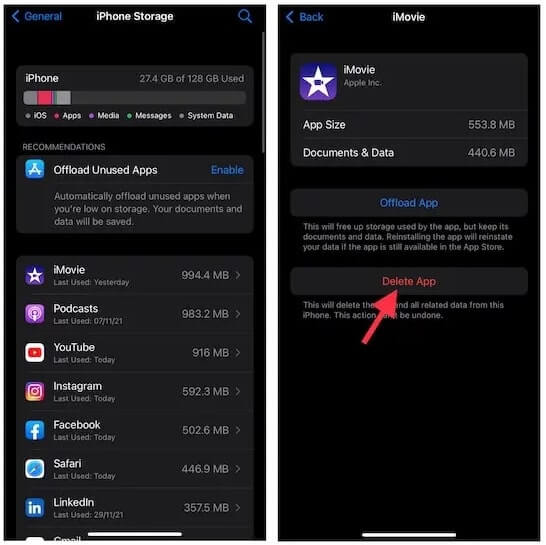
افتح تطبيق الإعدادات -> عام -> التخزين -> الآن ، ابحث عن التطبيق الذي تريد حذفه وانقر عليه.
بعد ذلك ، اضغط على حذف التطبيق وقم بتأكيد الإجراء.
8. تحديث النظام
إذا مازلت لا تستطيع حذف التطبيق ، فحاول تحديث نظام الايفون.
على الرغم من أنك قد لا تضطر إلى الوصول إلى هذا الحد في الظروف العادية.
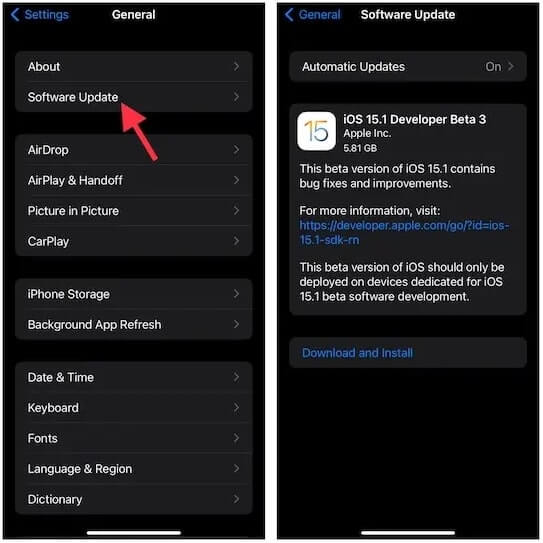
انتقل الى تطبيق الإعدادات على جهاز الايفون أو الايباد -> ثم عام -> ثم تحديث النظام.
الآن ، اسمح لنظام iOS بالتحقق من التحديث المتاح.
إذا كان هناك أي تحديث متاح فقم بالحصول عليه على الفور.
9. قم بتسجيل الخروج من معرف Apple وإعادة تسجيل الدخول
لا يوجد حل لمشكلة “لا استطيع حذف برنامج من الايفون” حتى الآن ؟ لا تهتم ، سنقوم الآن بتسجيل الخروج من معرف ابل وإعادة تسجيل الدخول.
نظرًا لأنها طريقة آمنة ، فلا داعي للقلق بشأن فقد أي وسائط أو بيانات.
افتح تطبيق الإعدادات على جهازك -> ثم شعار Apple ID في أعلى المنتصف.
الآن ، قم بالتمرير لأسفل وانقر فوق تسجيل الخروج.
الآن ، ستمنحك iOS خيار الاحتفاظ بنسخة من البيانات المهمة مثل التقويم وجهات الاتصال وما إلى ذلك.
لمزيد من الأمان ، قم بتشغيل مفاتيح التبديل لكل خيار قبل تسجيل الخروج من معرف Apple.
بعد ذلك ، قم بتسجيل الدخول مرة أخرى باستخدام معرف Apple وكلمة المرور.
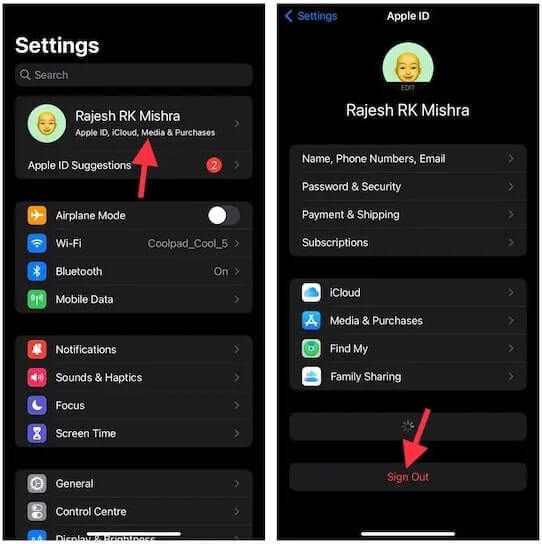
10. امسح كل الاعدادت
يعتبر إعادة ضبط المصنع حلاً مفيدًا لإصلاح مشكلات iOS المعقدة.
لذلك ، إذا كنت لا تزال غير قادر على حذف التطبيقات من جهاز الايفون الخاص بك ، فيجب عليك تجربة اعادة ضبط المصنع.
ضع في اعتبارك أنه سيتم محو كل الإعدادات الحالية بالكامل و سيعيد كل شيء من Wi-Fi إلى VPN إلى حالة نظيفة.
و لن تتأثر الوسائط والبيانات الخاصة بك.
في نظام التشغيل iOS 15 أو إصدار أحدث : انتقل إلى تطبيق الإعدادات على جهاز الايفون -> ثم عام -> ثم نقل أو إعادة تعيين الايفون > ثم إعادة تعيين -> ثم إعادة تعيين جميع الإعدادات.
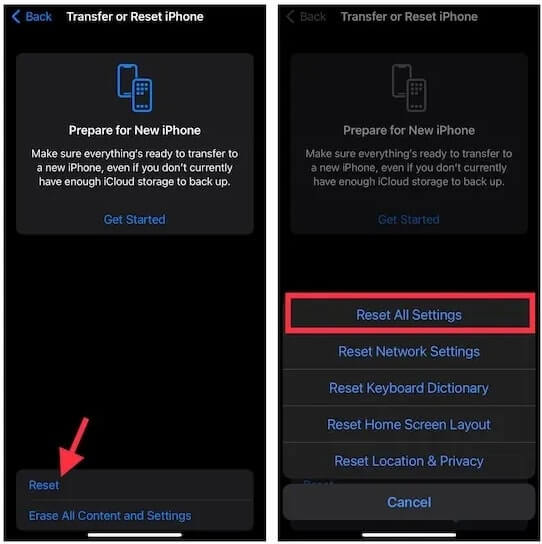
في نظام التشغيل iOS 14 أو إصدار أقدم : توجه إلى تطبيق الإعدادات على جهازك -> عام -> إعادة تعيين -> إعادة تعيين جميع الإعدادات.
تم إصلاح مشكلة “لا استطيع حذف برنامج من الايفون”
مع وجود العديد من الحلول الموثوقة ، لا أعتقد أن المشكلة لا تزال قائمة على جهازك.
كما ذكر أعلاه ، من المرجح أن يكون تم حل المشكلة و إذا لم يساعد ذلك فإن إعادة الضبط إلى إعدادات المصنع والقدرة على حذف التطبيقات من تطبيق الإعدادات هي نصائح أخرى موثوقة يمكنك محاولة حل المشكلة من خلالها.
على أي حال ، أي من هذه الطرق ساعدتك في إصلاح مشكلة عدم القدرة على حذف التطبيق من الايفون الخاص بك ؟ تأكد من إخبارنا في قسم التعليقات.
شاهد أيضا :
8 طرق لحل مشكلة الأيفون يتحول صامت تلقائي